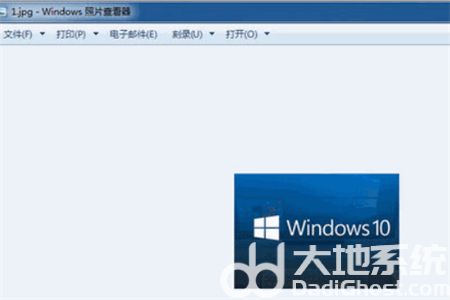win7打开照片显示内存不足怎么办呢,很多用户们使用win7的过程中如果有碰到打开照片显示器的时候用户们的电脑显示内存不足该怎么办,这个问题不难解决,用户们不过要通过比较长的步骤进行操作,下面就是关于win7打开照片显示内存不足解决方法,对于很多用户们而言都很容易。
win7打开照片显示内存不足怎么办
1、打开电脑,找到并打开控制面板。
2、打开后在右上角找到查看方式,选择大图标。
3、然后点击颜色管理。
4、打开颜色管理后,上方工具栏为设备、所有配置文件、高级,点击高级。
5、在高级选项卡里,找到并点击校准显示器。
6、其它不要动,一直点击下一步。
7、点击下一步直到出现完成,然后点击完成。
8、页面会弹出cleartype文本调谐器,勾选启用cleartype。

9、然后一直点击下一步。
10、最后页面会弹出您已完成对监视器中文本的调谐。
11、重新用照片查看器即可正常打开图片。